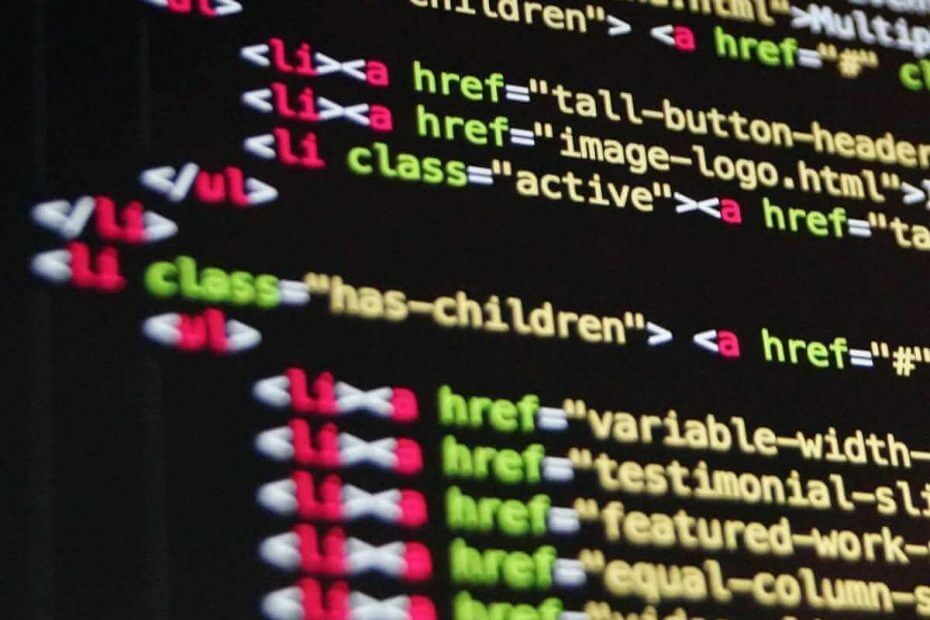
ეს პროგრამა თქვენს დრაივერებს განაგრძობს მუშაობას და ამით გიცავთ კომპიუტერის ჩვეულებრივი შეცდომებისგან და აპარატურის უკმარისობისგან. შეამოწმეთ თქვენი ყველა მძღოლი ახლა 3 მარტივ ეტაპზე:
- ჩამოტვირთეთ DriverFix (დადასტურებული ჩამოტვირთვის ფაილი).
- დააჭირეთ დაიწყეთ სკანირება იპოვონ ყველა პრობლემატური მძღოლი.
- დააჭირეთ განაახლეთ დრაივერები ახალი ვერსიების მისაღებად და სისტემის გაუმართაობის თავიდან ასაცილებლად.
- DriverFix გადმოწერილია ავტორი 0 მკითხველი ამ თვეში.
PowerShell არის შესანიშნავი ინსტრუმენტი Microsoft– ის მიერ შექმნილი Windows სისტემის ადმინისტრაციისთვის. ოპერაციული სისტემის ავტომატიზირებისთვის შეგიძლიათ ბრძანების სტრიქონების გაშვება.
ეს არის ახალი ინსტრუმენტი, რომელსაც გააჩნია Windows 10 და აქვს მრავალი ფუნქციონალური ფუნქცია. ამასთან, ამ მახასიათებლებს რამდენიმე საკითხი აქვს.
ბევრ მომხმარებელს შეექმნა შეცდომის შეტყობინება "სკრიპტების გაშვება გამორთულია ამ სისტემაში".
ამიტომ, PowerShell შესრულების პოლიტიკა არ იძლევა სკრიპტების გაშვების საშუალებას. ასევე, იგივე შეცდომა ჩნდება PowerShell სკრიპტის გაშვების მცდელობისას.
ეს არის მთავარი საკითხი, რომელიც PowerShell– ს გამოუსადეგარს ხდის. საბედნიეროდ, არსებობს რამდენიმე გამოსავალი და დღეს ჩვენ გაჩვენებთ, თუ რა უნდა გააკეთოთ, თუ PowerShell– ში შეგხვდებათ ”სკრიპტების გაშვება გამორთულია ამ სისტემაზე”.
არ შეგიძლიათ სკრიპტების გაშვება PowerShell- ში? აქვე გამოსწორდა
შეცვალეთ PowerShell შესრულების პოლიტიკა
სტანდარტულად, PowerShell შესრულების პოლიტიკა არის მითითებული შეზღუდულია. ამის შეცვლა შეგიძლიათ პოლიტიკის მითითებით დისტანციურად ხელმოწერილი.
ასე რომ, შეცვალეთ შესრულების პოლიტიკა შემდეგით: მითითებული-შესრულების პოლიტიკა სმდლეტი ეს ასე უნდა იყოს:
PS C:> Set-Execution პოლიტიკის დისტანციური ხელმოწერილი
ასევე, შეგიძლიათ გამოიყენოთ შემდეგი ბრძანება:
PS C:> get- შესრულების პოლიტიკა
შეგიძლიათ გვერდის ავლით ზემოთ მოცემული ბრძანება დაამატოთ ეს სკრიპტი:
c:> PowerShell -EcecutionPolicy ByPass -File სკრიპტი .ps1
შეიტყვეთ ყველაფერი, რაც PowerShell– ის შესახებ უნდა იცოდეთ, ჩვენი ამომწურავი სახელმძღვანელოდან!
დასკვნა
როგორც ხედავთ, ზოგიერთი ბრძანების აკრეფის საშუალებით შეგიძლიათ დააფიქსიროთ შეცდომა "სკრიპტების გაშვება გამორთულია ამ სისტემაში" PowerShell– ში.
აღსანიშნავია, რომ PowerShell– ს შესრულების ოთხი განსხვავებული პოლიტიკა აქვს:
შეზღუდულია - სკრიპტებს ვერ გაუშვებთ.
ხელმოწერილი - შეგიძლიათ აწარმოოთ მხოლოდ სანდო გამომცემლის მიერ ხელმოწერილი სკრიპტები.
დისტანციურად ხელმოწერილი - შეგიძლიათ აწარმოოთ გადმოწერილი სკრიპტები, რომლებსაც ხელი მოაწერა სანდო გამომცემელმა.
შეუზღუდავი - შეგიძლიათ აწარმოოთ ყველა Windows PowerShell სკრიპტი.
ასევე, გახსოვდეთ, რომ PowerShell– ს აქვს შეზღუდულია შესრულების პოლიტიკა ნაგულისხმევად არის მითითებული. მიზეზი არის ის, რომ შეაჩერონ ადამიანები ინტერნეტში ნაპოვნი ბრძანებების შესრულებაში. როგორც ყველამ ვიცით, ზოგიერთ სკრიპტს შეუძლია დააზიანოს თქვენი კომპიუტერი.
ასე რომ, სანამ შეასრულებთ შესრულების პოლიტიკას, შეამოწმეთ თქვენი სკრიპტი და მოძებნეთ დამატებითი ინფორმაცია ამის შესახებ. ამ გზით თქვენ დარწმუნდებით, რომ ყველაფერი უსაფრთხოა PowerShell- ში ბრძანების ამოქმედებამდე.
ჩვენი გამოსავალი დაგეხმარათ? რა სკრიპტებს აწარმოებთ PowerShell- ში? შეგვატყობინეთ ქვემოთ მოცემულ კომენტარში!
დაკავშირებული სტატიები, რომელთა შესამოწმებლად საჭიროა:
- Windows PowerShell– მა შეწყვიტა მუშაობა: სცადეთ ეს 4 შესწორება
- გაუშვით ეს Powershell სკრიპტი, რომ ნაგულისხმევი აპები ამოიღოთ Windows 10 სურათიდან
- ეს PowerShell სკრიპტი დაბლოკავს Windows 10-ის bloatware და ტელემეტრიულ მახასიათებლებს

![[მოგვარებულია] „შეცდომა 1500. მიმდინარეობს კიდევ ერთი ინსტალაცია ”Windows 10](/f/352d1d003e2649f3c75744d3b967cdfa.png?width=300&height=460)